Là một người dùng Windows, có lẽ bạn đã quen thuộc với Task Manager, Control Panel và ứng dụng Settings. Tuy nhiên, bạn có biết rằng có rất nhiều tiện ích mạnh mẽ được “giấu” bên trong hệ điều hành này? Những công cụ ít được biết đến này có thể nâng cao đáng kể khả năng khắc phục sự cố, giám sát hiệu suất hệ thống, kéo dài thời lượng pin và tinh chỉnh các cài đặt nâng cao – tất cả mà không cần bất kỳ phần mềm bên thứ ba nào.
Cho dù bạn đang gặp phải các sự cố hệ thống thường xuyên, hiệu suất giảm sút không rõ nguyên nhân hay đơn giản là muốn tối ưu hóa hiệu quả hoạt động của PC, những công cụ tích hợp sẵn dưới đây là những “vị cứu tinh” vô giá mà thường bị bỏ qua. Khám phá chúng để khai thác tối đa tiềm năng ẩn của chiếc máy tính Windows của bạn, biến bạn thành một chuyên gia công nghệ thực thụ.
10. Windows Memory Diagnostic
Kiểm tra RAM để phát hiện lỗi ẩn
Nếu bạn đang gặp sự cố với bộ nhớ hệ thống, đặc biệt là lỗi màn hình xanh chết chóc (BSOD) đáng sợ, công cụ Windows Memory Diagnostic có thể giúp bạn xác định và giải quyết nguyên nhân. Nó sẽ khởi động lại PC của bạn và thực hiện quá trình quét RAM toàn diện, phát hiện các lỗi ẩn có thể dẫn đến các sự cố như treo máy ngẫu nhiên, hệ thống bị đơ hoặc BSOD. Việc phát hiện sớm các vấn đề về bộ nhớ có thể giúp bạn tránh được những rắc rối lớn sau này.
Cách khởi chạy:
Mở Start Menu, gõ “Windows Memory Diagnostic”, hoặc nhấn Win + R để mở hộp thoại Run, gõ mdsched.exe và nhấn Enter.
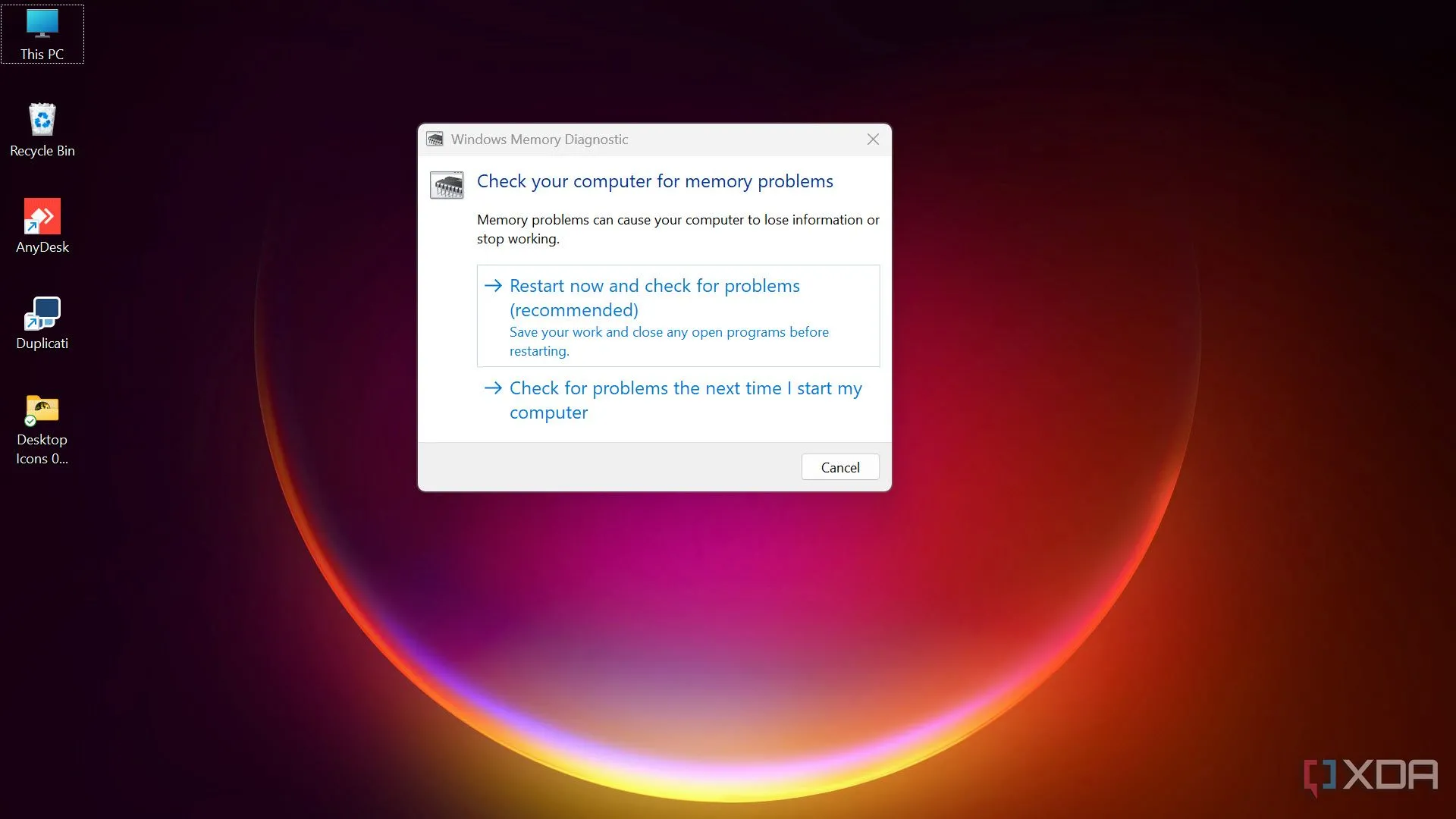 Giao diện công cụ Windows Memory Diagnostic đang chạy trên máy tính Windows, kiểm tra lỗi bộ nhớ RAM
Giao diện công cụ Windows Memory Diagnostic đang chạy trên máy tính Windows, kiểm tra lỗi bộ nhớ RAM
9. Resource Monitor
Xem ứng dụng nào đang chiếm CPU, RAM và băng thông mạng
Đôi khi, bạn có thể cảm thấy PC của mình bị chậm hoặc liên tục hoạt động kém hiệu quả mà không rõ lý do cụ thể. Điều này có thể do một số ứng dụng hoặc dịch vụ ẩn đang chạy ngầm. Trong những trường hợp như vậy, Resource Monitor sẽ là công cụ hữu ích.
Hãy nghĩ về nó như một phiên bản chi tiết hơn của Task Manager. Công cụ này cung cấp thông tin chi tiết theo thời gian thực về mức sử dụng CPU, phân bổ bộ nhớ, hoạt động của ổ đĩa và băng thông mạng. Các biểu đồ chi tiết và bảng có thể sắp xếp giúp bạn dễ dàng xác định chính xác ứng dụng hoặc tiến trình nào đang tiêu tốn tài nguyên và làm chậm hệ thống của bạn.
Cách khởi chạy:
Mở Task Manager, chuyển đến tab Performance, và nhấp vào “Open Resource Monitor”. Hoặc đơn giản là tìm kiếm nó trong hộp tìm kiếm của Windows.
8. Reliability Monitor
Công cụ lịch sử sự cố ít ai biết
Reliability Monitor cung cấp một dòng thời gian trực quan về sự ổn định của PC, hiển thị rõ ràng các cài đặt phần mềm, cập nhật, sự cố ứng dụng và lỗi phần cứng. Nó giúp nhanh chóng xác định phần mềm hoặc phần cứng có vấn đề, làm cho việc khắc phục sự cố dễ dàng hơn nhiều bằng cách tiết lộ các mẫu hoặc sự kiện dẫn đến sự mất ổn định của hệ thống.
Ví dụ, gần đây, một chương trình tên EssentialPIM liên tục bị treo trên thiết bị của tôi, làm gián đoạn công việc. Thông qua Reliability Monitor, tôi đã có thể xác định một mẫu, phát hiện nguyên nhân gốc rễ và cuối cùng là khắc phục sự cố.
Cách khởi chạy:
Gõ “Reliability Monitor” vào thanh tìm kiếm Start, hoặc điều hướng qua Control Panel > Security and Maintenance.
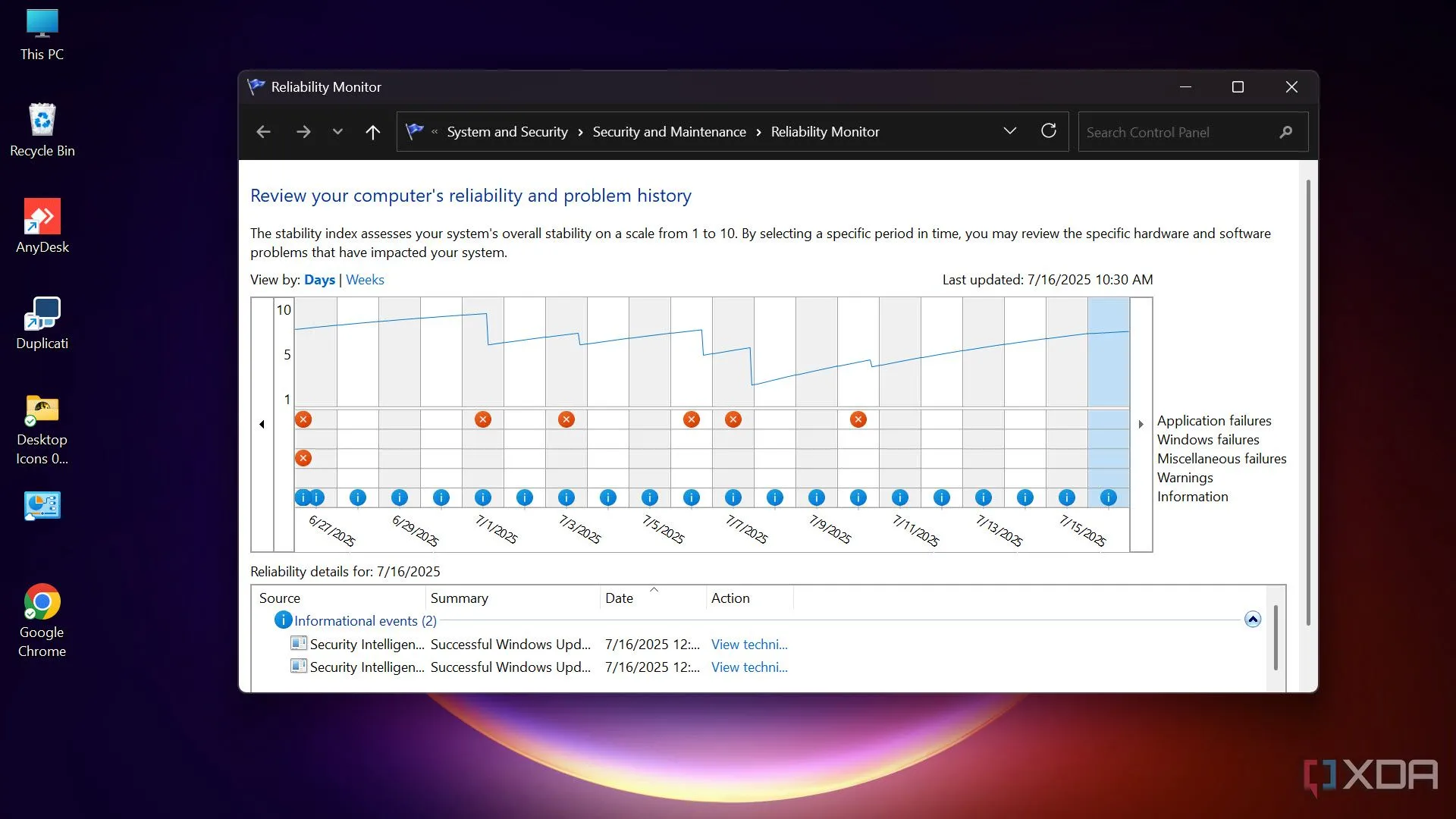 Biểu đồ công cụ Reliability Monitor trên Windows, hiển thị lịch sử ổn định hệ thống và các sự kiện gây lỗi
Biểu đồ công cụ Reliability Monitor trên Windows, hiển thị lịch sử ổn định hệ thống và các sự kiện gây lỗi
7. DirectX Diagnostic Tool
Chẩn đoán sự cố đồ họa và âm thanh
Nếu bạn là một game thủ và gặp khó khăn trong việc khắc phục sự cố đồ họa và âm thanh, công cụ này là dành cho bạn. DirectX Diagnostic Tool cung cấp thông tin chi tiết về GPU, trình điều khiển âm thanh, phiên bản DirectX và các thành phần hệ thống đa phương tiện khác của bạn. Nó cực kỳ hữu ích để chẩn đoán và khắc phục sự cố GPU, các vấn đề về game, kiểm tra phiên bản driver hoặc thực hiện các kiểm tra chẩn đoán về khả năng của DirectX.
Cách khởi chạy:
Nhấn Win + R, gõ dxdiag, và nhấn Enter.
6. Credential Manager
Kho lưu trữ mật khẩu ẩn của bạn
Đúng vậy, Windows có một trình quản lý mật khẩu tích hợp; tuy nhiên, nó khá khác biệt so với những gì bạn có thể đã thấy. Credential Manager quản lý an toàn các thông tin đăng nhập Windows, mật khẩu trình duyệt cũ (như Internet Explorer và các phiên bản Edge cũ hơn) và thông tin đăng nhập mạng của bạn. Nó lý tưởng để giải quyết các vấn đề kết nối mạng lặp lại và xóa an toàn các thông tin đăng nhập lỗi thời.
Thành thật mà nói, trong thời đại hiện nay, nó không còn quá giá trị do thiếu các tính năng nâng cao mà người dùng mong đợi ở một kho mật khẩu. Tuy nhiên, nếu bạn chủ yếu dựa vào Edge và đăng nhập Windows, Credential Manager vẫn có thể hữu ích.
Cách khởi chạy:
Gõ “Credential Manager” vào thanh tìm kiếm Start. Hoặc tìm nó trong Control Panel.
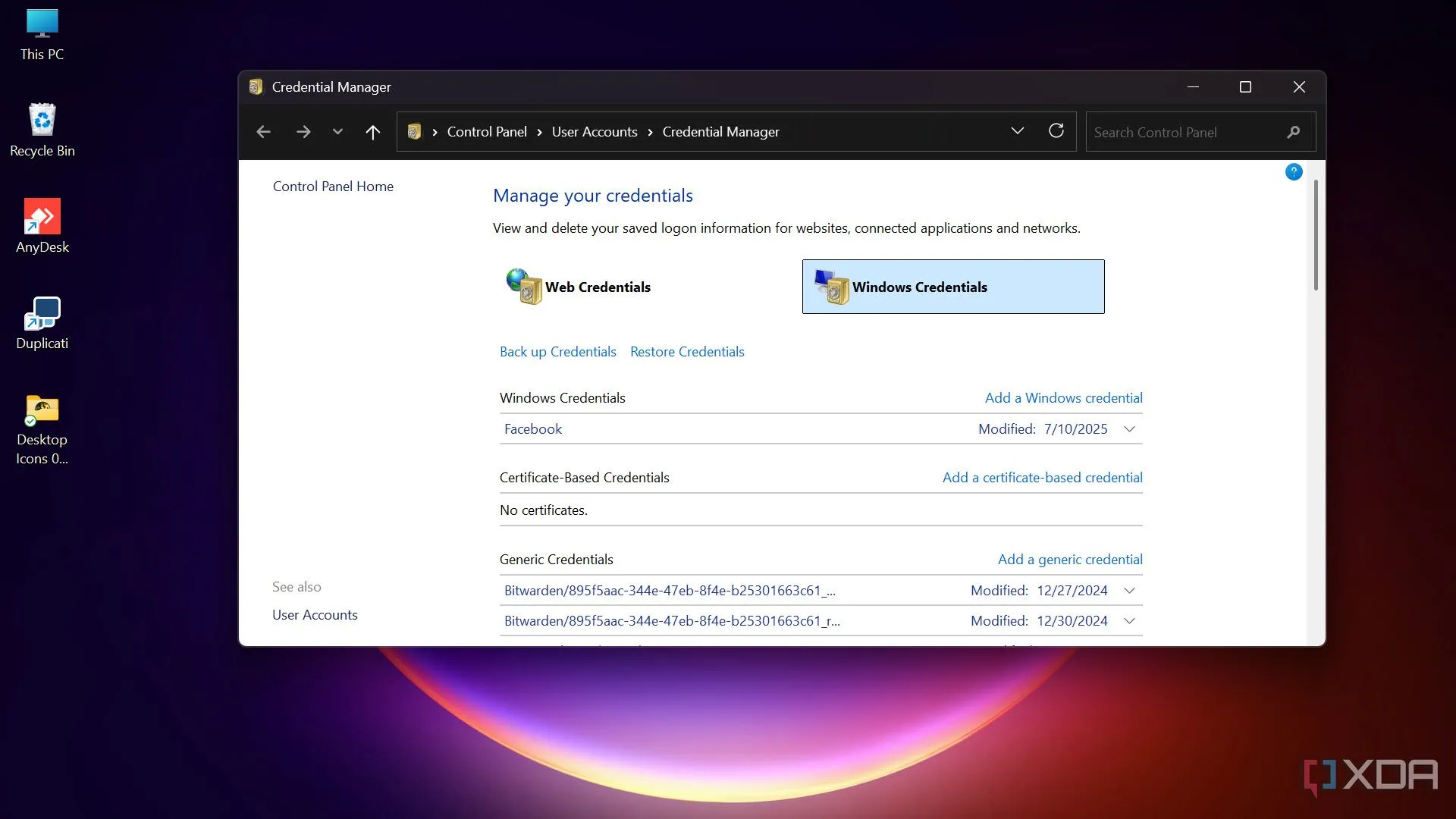 Giao diện Credential Manager của Windows, hiển thị các thông tin đăng nhập và mật khẩu đã lưu
Giao diện Credential Manager của Windows, hiển thị các thông tin đăng nhập và mật khẩu đã lưu
5. God Mode
Tất cả cài đặt hệ thống chỉ với một cú nhấp
Nếu bạn thích những “quả trứng phục sinh” ẩn, Windows có một vài, và God Mode là một trong số đó. Nó hợp nhất hơn 200 cài đặt và tùy chọn cấu hình hệ thống quan trọng vào một thư mục duy nhất, dễ dàng truy cập. Phím tắt mạnh mẽ này lý tưởng cho những người dùng cao cấp và những người đam mê thường xuyên tùy chỉnh và tinh chỉnh cài đặt Windows mà không cần điều hướng qua nhiều lớp menu.
Cách kích hoạt:
- Nhấp chuột phải vào màn hình nền và tạo một thư mục mới.
- Đổi tên thư mục thành:
GodMode.{ED7BA470-8E54-465E-825C-99712043E01C}
Bây giờ bạn có quyền truy cập nhanh chóng vào một loạt các cài đặt mở rộng.
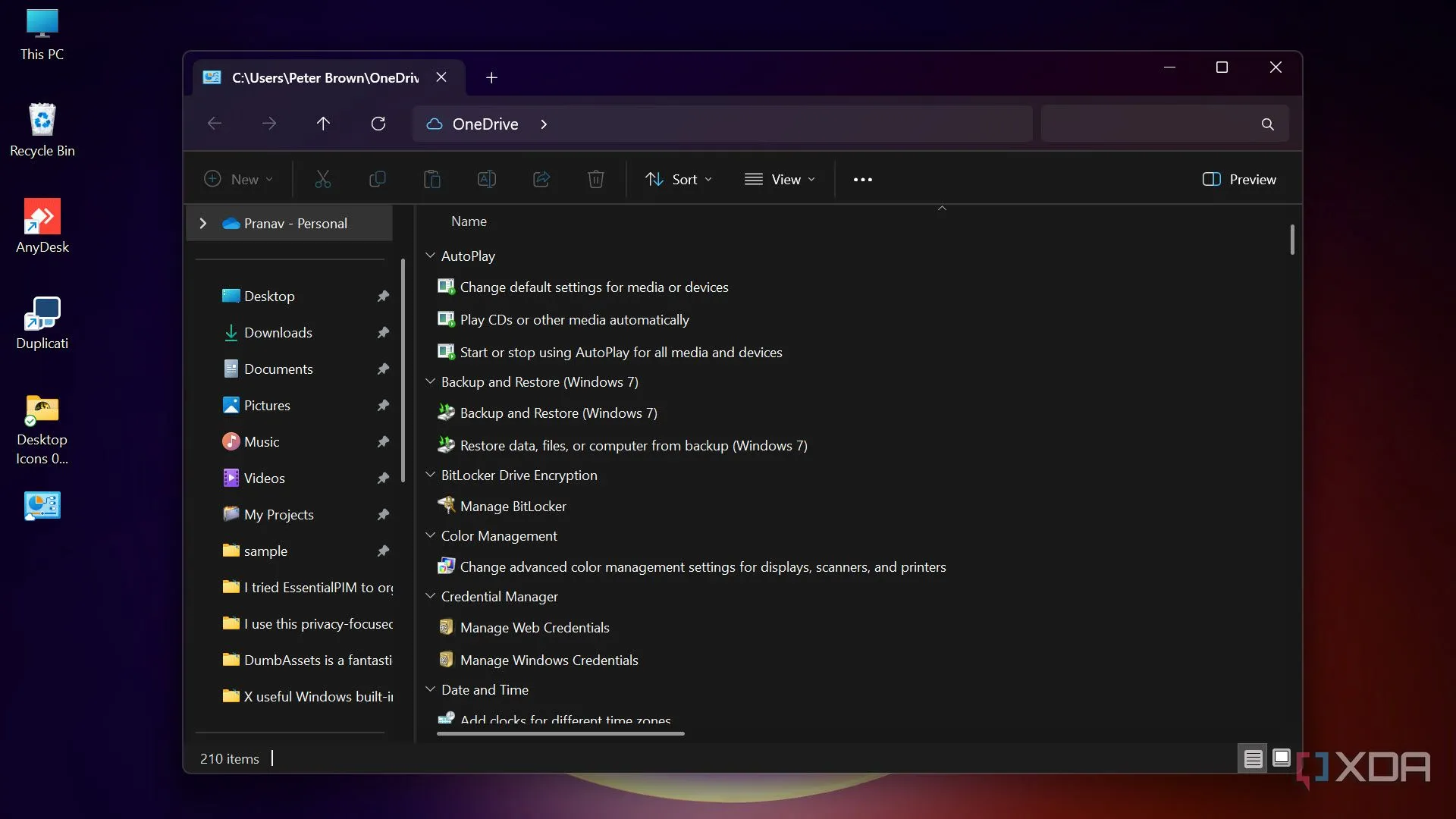 Thư mục God Mode trên màn hình desktop Windows, chứa tập hợp các cài đặt hệ thống
Thư mục God Mode trên màn hình desktop Windows, chứa tập hợp các cài đặt hệ thống
4. Local Group Policy Editor
Mở khóa các tùy chỉnh hệ thống nâng cao
Nếu bạn là người dùng Windows Pro hoặc Enterprise, bạn sẽ có một công cụ mạnh mẽ dưới dạng Local Group Policy Editor. Về cơ bản, nó cho phép tùy chỉnh nâng cao các cài đặt Windows ẩn, bao gồm chính sách bảo mật, hành vi giao diện người dùng, kiểm soát đo từ xa (telemetry), quyền truy cập USB và thời gian đăng xuất tự động. Nó vô cùng giá trị cho người dùng cao cấp và quản trị viên hệ thống muốn tối ưu hóa bảo mật và hiệu suất của hệ thống hoặc mạng máy tính của họ.
Mặc dù không có sẵn cho người dùng Windows Home theo mặc định, nhưng có một vài cách giải quyết mà bạn có thể thử.
Cách khởi chạy:
Nhấn Win + R, gõ gpedit.msc, và nhấn Enter.
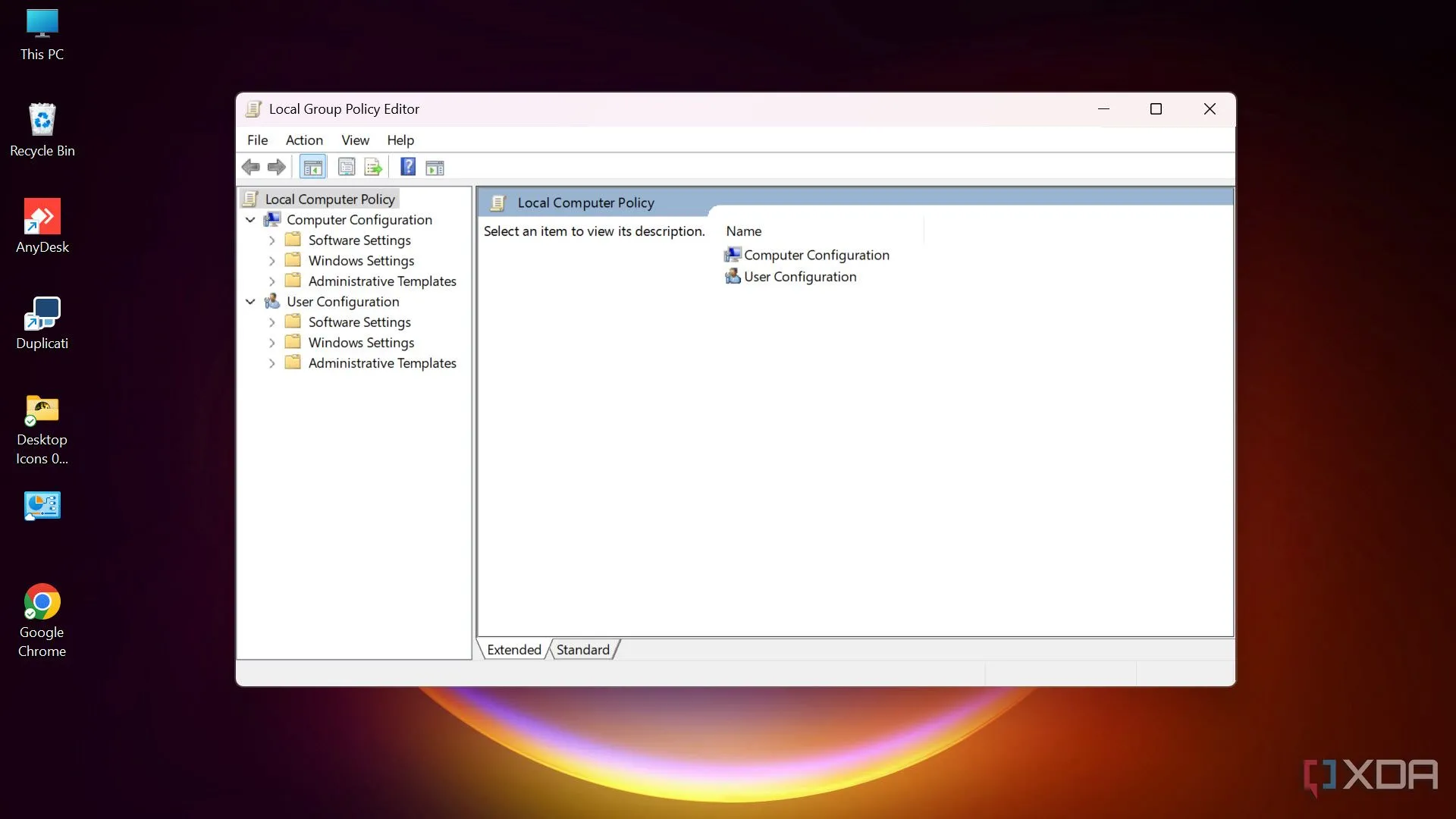 Cửa sổ Local Group Policy Editor trên máy tính Windows, cho phép cấu hình chính sách hệ thống nâng cao
Cửa sổ Local Group Policy Editor trên máy tính Windows, cho phép cấu hình chính sách hệ thống nâng cao
3. Computer Management Console
Trung tâm cho tất cả các công cụ hệ thống của bạn
Computer Management Console không phải là một công cụ hay dịch vụ. Thực tế, nó là một trung tâm toàn diện cho phép bạn truy cập Device Manager, Disk Management, Task Scheduler, Services và Event Viewer dưới một giao diện duy nhất. Nó giúp hợp lý hóa việc khắc phục sự cố phần cứng, quản lý tài khoản người dùng và phân vùng đĩa bằng cách cung cấp tất cả các công cụ quản lý thiết yếu ở một nơi.
Cách khởi chạy:
Nhấp chuột phải vào nút Start và chọn “Computer Management”, hoặc nhấn Win + R, gõ compmgmt.msc, và nhấn Enter.
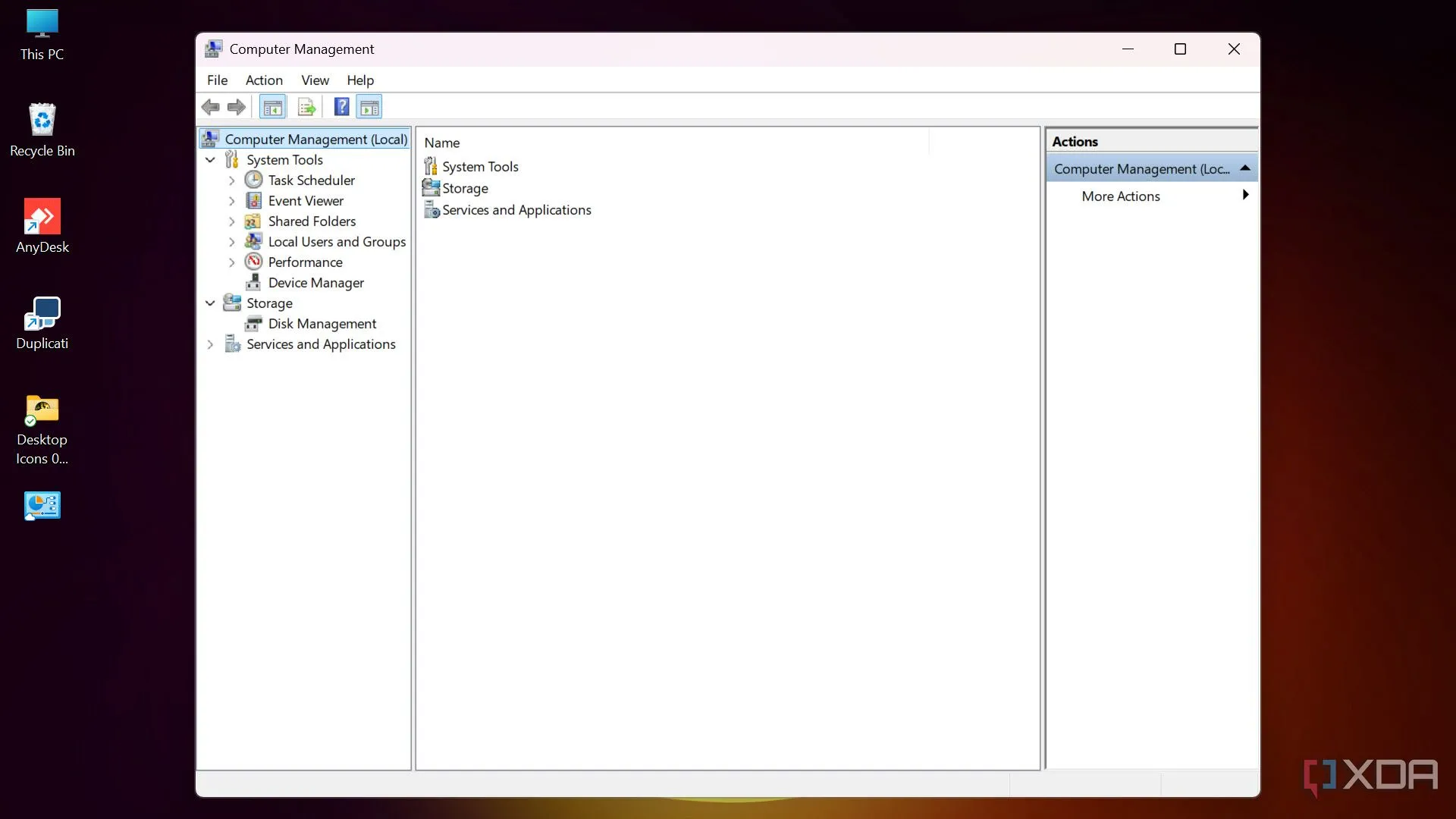 Giao diện Computer Management trên Windows, tập hợp các công cụ quản lý hệ thống
Giao diện Computer Management trên Windows, tập hợp các công cụ quản lý hệ thống
2. Powercfg Tool
Tìm hiểu nguyên nhân ngốn pin laptop của bạn
Bạn đang gặp sự cố với pin laptop và lo sợ nó sắp hết vòng đời? Windows cung cấp một cách để chẩn đoán điều đó bằng một lệnh đơn giản. Powercfg là một tiện ích dòng lệnh nâng cao được thiết kế để quản lý và chẩn đoán cài đặt nguồn trên máy tính của bạn. Nó cung cấp các báo cáo chi tiết về mức sử dụng pin, tình trạng pin, cài đặt chế độ ngủ và các mẫu tiêu thụ năng lượng.
Nó sẽ cung cấp cho bạn một cái nhìn tổng quan kỹ lưỡng về việc sử dụng pin của bạn từ ngày bạn bắt đầu sử dụng laptop cho đến ngày hiện tại. Nó cũng sẽ cung cấp cho bạn một ý tưởng chính xác về dung lượng pin hiện tại so với dung lượng ban đầu. Về cơ bản, mọi thứ liên quan đến pin sẽ được trả lời trong tệp HTML được tạo thông qua Powercfg.
Để tạo tệp:
Chạy powercfg /batteryreport từ Command Prompt. Một báo cáo chi tiết về tình trạng pin định dạng HTML sẽ được tự động lưu vào thư mục hồ sơ người dùng của bạn.
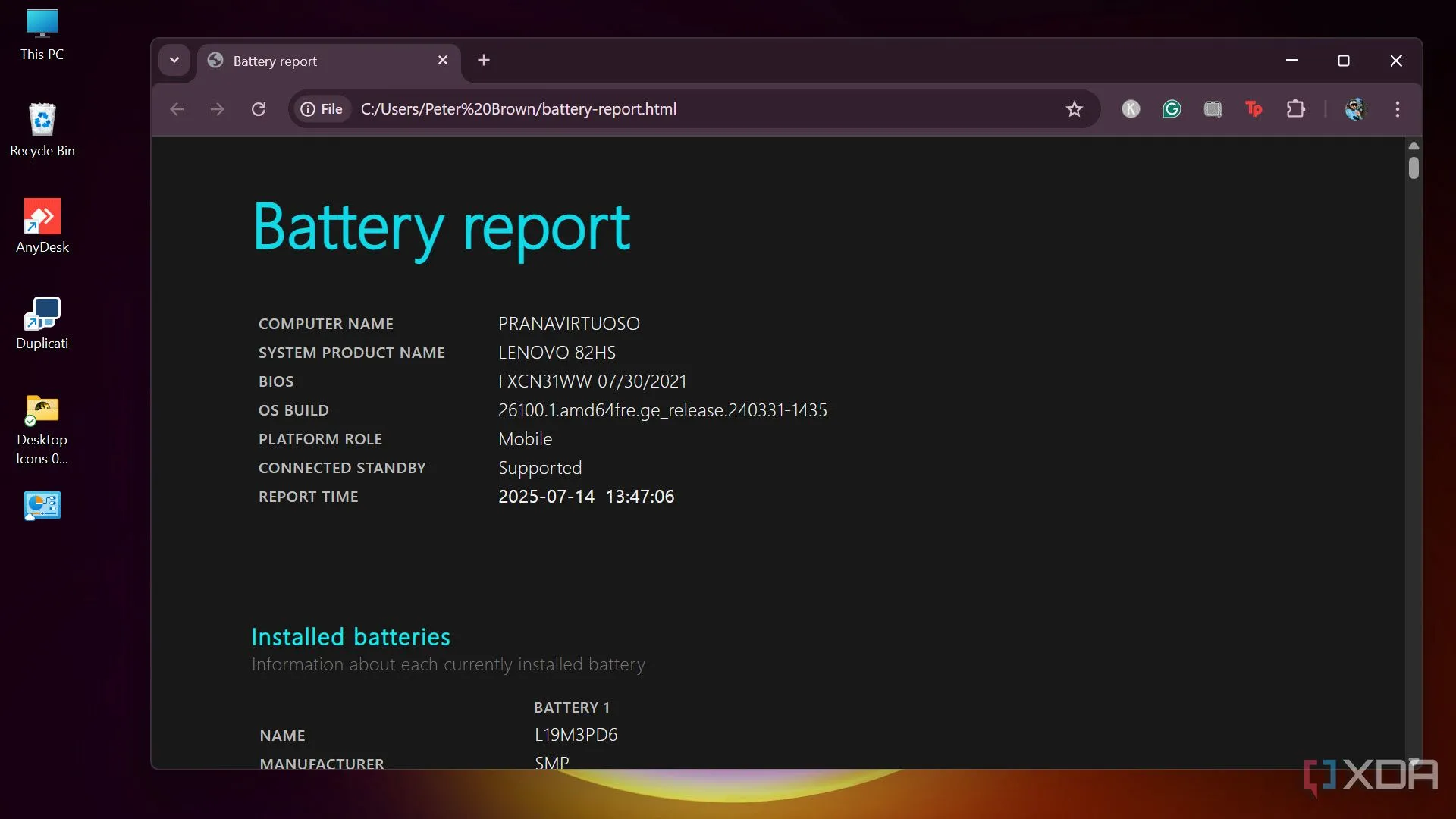 Báo cáo tình trạng pin HTML được tạo bởi công cụ Powercfg trên máy tính Windows
Báo cáo tình trạng pin HTML được tạo bởi công cụ Powercfg trên máy tính Windows
1. System Configuration (msconfig)
Kiểm soát cách Windows khởi động
Nếu bạn đang gặp sự cố khi sử dụng Windows trên PC, một trong những giải pháp nhanh chóng là khởi động nó vào Chế độ an toàn (Safe Mode) và áp dụng một số bản sửa lỗi. Nhưng làm thế nào để khởi động Windows vào Chế độ an toàn? Đó là những gì System Configuration (msconfig) cho phép bạn làm.
Ngoài ra, nó còn cung cấp các công cụ cần thiết để tùy chỉnh quá trình khởi động PC, quản lý cấu hình khởi động, các dịch vụ khởi động và chế độ chẩn đoán. Nó đặc biệt hiệu quả để chẩn đoán và giải quyết các vấn đề khởi động, cải thiện thời gian khởi động hoặc cô lập phần mềm gây sự cố chạy khi khởi động.
Cách khởi chạy:
Nhấn Win + R, gõ msconfig, và nhấn Enter.
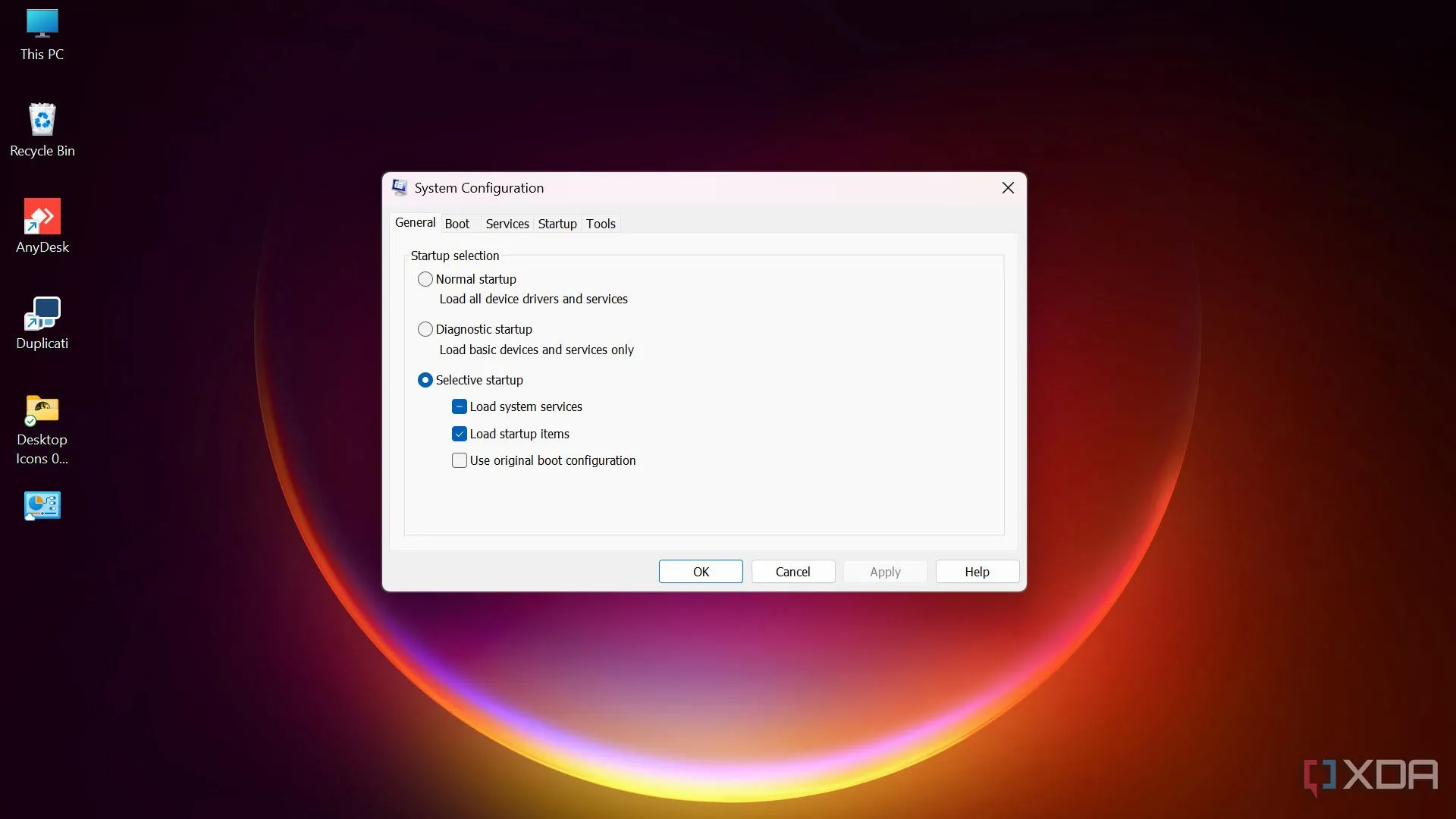 Cửa sổ System Configuration (msconfig) trên Windows, điều khiển các tùy chọn khởi động hệ thống
Cửa sổ System Configuration (msconfig) trên Windows, điều khiển các tùy chọn khởi động hệ thống
Khai thác tiềm năng ẩn của PC của bạn
Như bạn thấy, PC chạy Windows của bạn có sức mạnh và tiện ích vượt xa những gì bạn nhìn thấy. Lần tới khi bạn gặp các vấn đề về hiệu suất, sự cố bí ẩn hoặc đơn giản là muốn tối ưu hóa hiệu quả của hệ thống, hãy nhớ đến những công cụ tích hợp sẵn mạnh mẽ này. Chúng giúp bạn tránh cài đặt phần mềm bên thứ ba không cần thiết, bảo vệ hiệu suất hệ thống và giúp bạn khai thác tối đa trải nghiệm máy tính của mình. Hãy khám phá những tiện ích này, và bạn sẽ nhanh chóng đánh giá cao những chiều sâu tiềm ẩn của Windows.
Nếu bạn có bất kỳ câu hỏi nào về các công cụ này hoặc muốn chia sẻ kinh nghiệm sử dụng của mình, đừng ngần ngại để lại bình luận bên dưới!